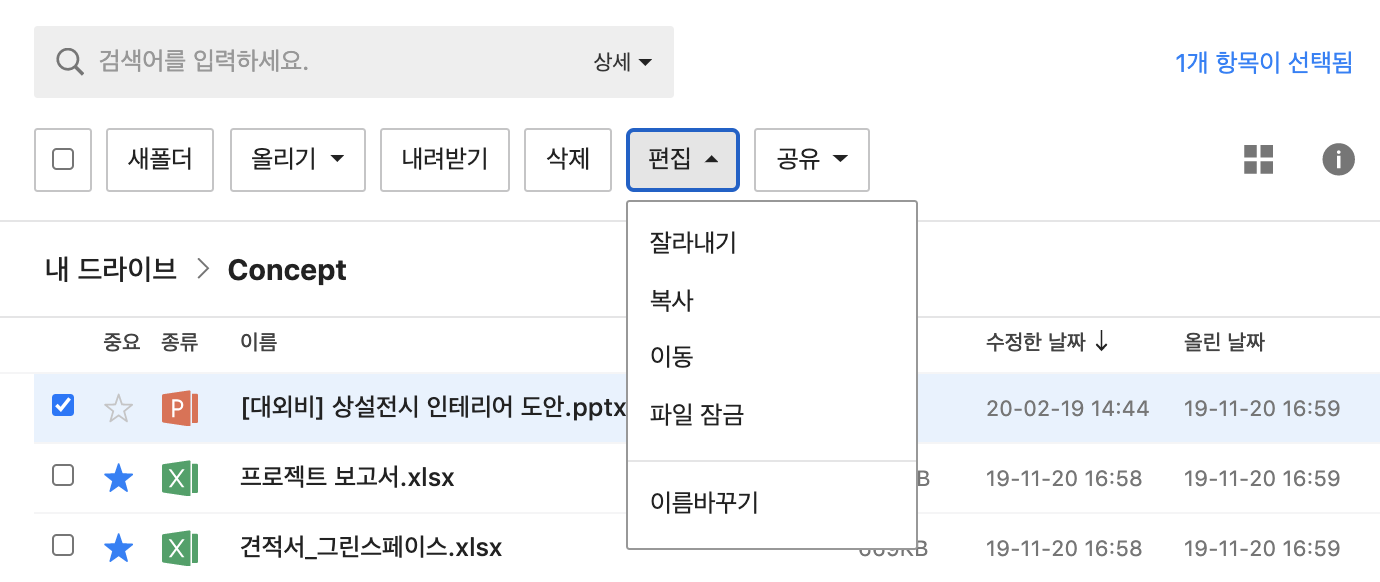이 기능은 Basic, Premium 상품에서만 사용할 수 있습니다.
새 폴더를 만들고 폴더와 파일의 이름 변경, 복사, 이동, 삭제 등을 할 수 있습니다.
새 폴더 만들기
모바일
- 드라이브에서
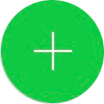 아이콘을 탭합니다.
아이콘을 탭합니다. - '새 폴더 만들기'를 탭합니다.
- 폴더 이름을 입력하고 '확인'을 탭해서 새 폴더를 만듭니다.
'바로가기', '최근', '중요', '링크'와 '공유받은 폴더' 또는 '공유한 폴더'에서는 새 폴더를 만들 수 없습니다.
PC웹
- 상단의
 아이콘을 클릭합니다.
아이콘을 클릭합니다. - 드라이브에서 화면 위의 '새 폴더'를 클릭합니다.
- 폴더 이름을 입력합니다.
'바로가기', '최근', '중요', '링크'와 '공유받은 폴더' 또는 '공유한 폴더'에서는 새 폴더를 만들 수 없습니다.
파일 및 폴더 이름 변경
모바일
- 이름을 변경할 파일 및 폴더의
 아이콘을 탭합니다.
아이콘을 탭합니다. - '이름 변경'을 탭합니다.
- 이름을 입력해 파일 또는 폴더의 이름을 변경합니다.
PC웹
- 상단의
 아이콘을 클릭합니다.
아이콘을 클릭합니다. - 마우스 포인터를 이름을 변경할 파일 또는 폴더 위에 올립니다.
 아이콘을 클릭합니다.
아이콘을 클릭합니다.- '이름 바꾸기'를 클릭합니다.
- 이름을 입력해 파일 또는 폴더의 이름을 변경합니다.
파일 및 폴더 복사
파일 및 폴더를 다른 폴더로 복사할 수 있습니다.
모바일
- 복사할 파일 및 폴더의
 아이콘을 탭합니다.
아이콘을 탭합니다. - '복사'를 탭합니다.
- 전체 목록 혹은 중요 표시 목록에서 복사할 위치를 선택합니다.
- 오른쪽 상단의 '복사'를 탭해 파일 및 폴더를 복사합니다.
PC웹
- 상단의
 아이콘을 클릭합니다.
아이콘을 클릭합니다. - 마우스 포인터를 복사할 파일 또는 폴더 위에 올립니다.
 아이콘을 클릭합니다.
아이콘을 클릭합니다.- '복사'를 클릭합니다.
- 복사할 위치로 이동합니다.
- 상단의 '편집▼ > 붙여넣기'를 클릭하여 파일 및 폴더를 복사합니다.
파일 및 폴더 이동
파일 및 폴더를 다른 폴더로 이동시킬 수 있습니다.
모바일
- 이동할 파일 및 폴더의
 아이콘을 탭합니다.
아이콘을 탭합니다. - '이동'을 탭합니다.
- 전체 목록 혹은 중요 표시 목록에서 이동할 위치를 선택합니다.
- 오른쪽 상단의 '이동'을 탭해 파일 및 폴더를 이동시킵니다.
PC웹
- 상단의
 아이콘을 클릭합니다.
아이콘을 클릭합니다. - 마우스 포인터를 이동할 파일 또는 폴더 위에 올립니다.
 아이콘을 클릭합니다.
아이콘을 클릭합니다.- '이동'을 클릭합니다.
- 이동할 위치를 선택한 후 '확인'을 클릭하여 파일 및 폴더를 이동합니다.
파일 및 폴더 삭제
모바일
- 삭제할 파일 및 폴더
 아이콘을 탭합니다.
아이콘을 탭합니다. - '삭제'를 탭해 파일 및 폴더를 삭제합니다.
PC웹
- 상단의
 아이콘을 클릭합니다.
아이콘을 클릭합니다. - 마우스 포인터를 삭제할 파일 또는 폴더 위에 올립니다.
 아이콘을 클릭합니다.
아이콘을 클릭합니다.- '삭제'를 클릭해 파일 및 폴더를 삭제합니다.
삭제된 파일 및 폴더는 삭제된 위치에 따라 별개의 휴지통에 보관됩니다.
보관 위치는 다음과 같습니다.
- 공유 드라이브에서 삭제된 파일과 폴더: 각 공유 드라이브별 휴지통
- 메시지방 폴더에서 삭제된 파일과 폴더: 각 메시지방 폴더별 휴지통
- 내 드라이브에서 삭제된 파일과 폴더: 내 드라이브 휴지통
- 공유 폴더에서 삭제된 파일과 폴더: 폴더를 공유한 사용자의 내 드라이브 휴지통
공유된 파일 및 폴더를 삭제하려면 '편집 권한'이 필요합니다. 삭제한 파일 및 폴더는 휴지통에서 영구 삭제하거나 복원할 수 있습니다.
여러 개의 파일 관리
여러 개의 파일 및 폴더를 한번에 복사 및 이동, 삭제할 수 있습니다.
모바일
- 파일 혹은 폴더를 길게 누르면 여러 개의 파일 및 폴더를 선택해서 복사, 이동, 삭제 등을 할 수 있습니다.
- 오른쪽 상단의 '모두 선택'을 탭하면 리스트의 모든 파일 및 폴더를 선택할 수 있습니다.
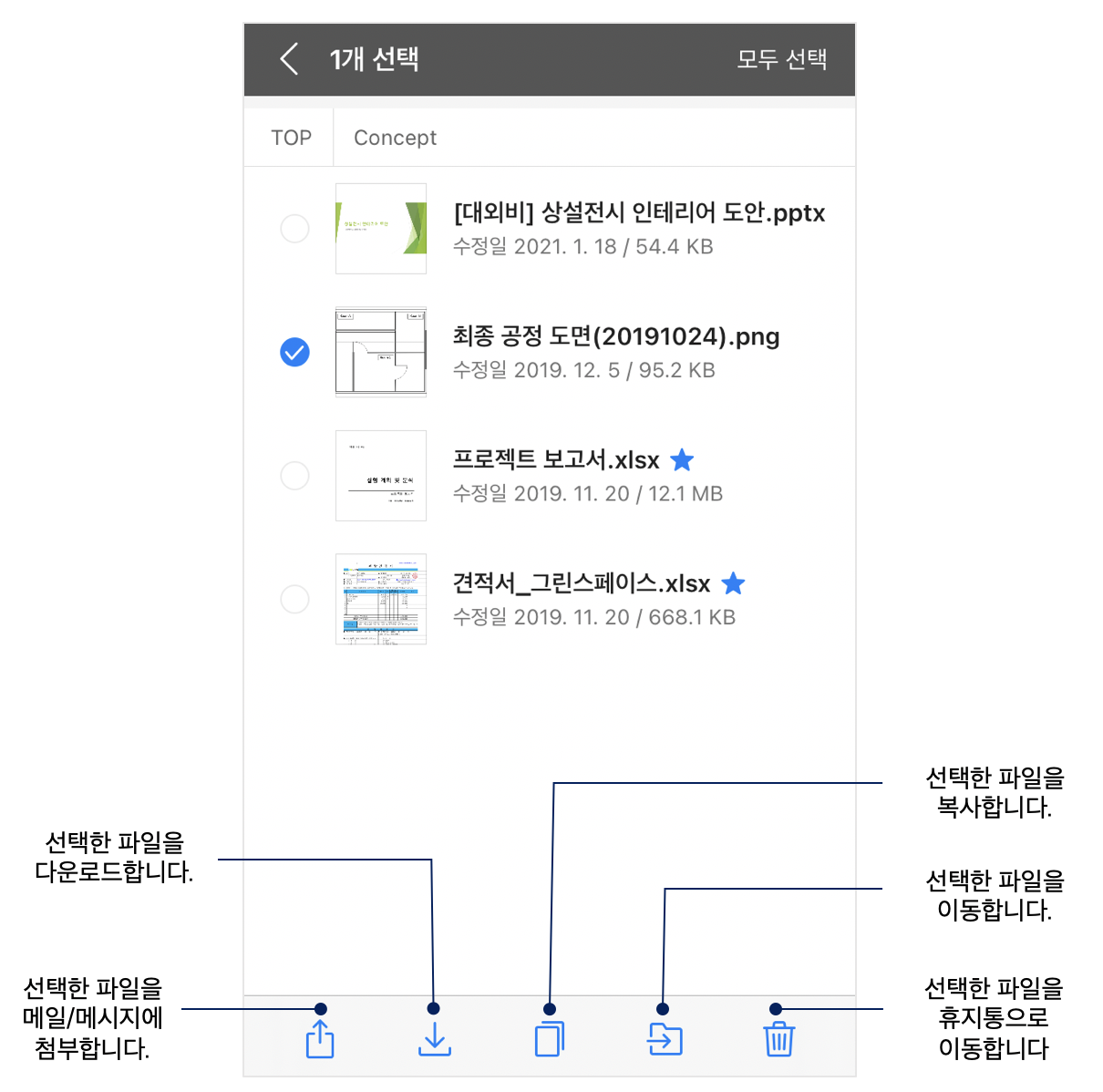
PC웹
- 화면 상단의
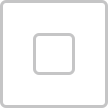 아이콘을 클릭하여 화면의 모든 파일을 선택하거나, 파일 또는 폴더 왼쪽의
아이콘을 클릭하여 화면의 모든 파일을 선택하거나, 파일 또는 폴더 왼쪽의  아이콘을 클릭하여 여러 개의 파일을 선택합니다.
아이콘을 클릭하여 여러 개의 파일을 선택합니다. - 화면 상단의 '편집 ▼' 버튼을 클릭하여 선택한 파일 또는 폴더를 한 번에 복사, 이동, 삭제 등을 할 수 있습니다.